Aby uzyskać dostęp do urządzeń Apple, takich jak iPhone, iPad lub Mac, musisz mieć identyfikator Apple. Tego identyfikatora można używać na wszystkich urządzeniach. Jednak aby uzyskać dodatkowe korzyści, użytkownicy czasami wybierają różne identyfikatory Apple na różnych urządzeniach. Ponieważ dane są synchronizowane na iCloud, może być konieczne przełączanie się między tymi identyfikatorami Apple, aby uzyskać dostęp do danych na różnych urządzeniach.
Biorąc pod uwagę bezpieczeństwo Apple, niektórym może się to wydawać zadaniem niemożliwym. Jeśli też czujesz to samo, ten poradnik jest dla Ciebie. W następnej sekcji znajdziesz proste kroki, które należy wykonać, aby zmienić Apple ID na iPhonie, Macu, iPadzie lub komputerze z systemem Windows.
Kroki, aby zmienić Apple ID na iPhone'a, Maca, iPada i Windowsa
Może być wiele powodów, dla których możesz zmienić swój identyfikator Apple. Niezależnie od powodu, rozwiązanie jest proste. Wszystko, co musisz zrobić, to wylogować się z istniejącego identyfikatora i zalogować ponownie na żądany. Jednak, aby to ułatwić, wymieniliśmy instrukcje przełączania Apple ID na różnych urządzeniach.
Przełącz Apple ID na iPhone'a
Krok 1: W telefonie otwórz aplikację Ustawienia, kliknij pierwszą ikonę ze swoim imieniem i zdjęciem.
Krok 2: Przewiń w dół ekranu i kliknij opcję Wyloguj.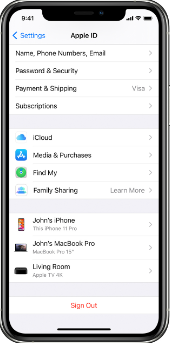
Krok 3: Wprowadź hasło swojego Apple ID, aby potwierdzić, i kliknij Wyłącz.
Krok 4: Wybierz dane, które chcesz przechowywać na swoim urządzeniu Apple i włącz dla niego synchronizację.
Krok 5: Ponownie kliknij Wyloguj się. Naciśnij Wyloguj się, aby potwierdzić wylogowanie z iCloud.
Krok 6: Teraz kliknij Zaloguj się, aby wprowadzić szczegóły drugiego identyfikatora Apple ID. Ponownie wprowadź poświadczenia swojego Apple ID, do którego chcesz się zalogować.
Przeczytaj także: Jak dostosować ekran blokady iPhone'a / iPada [iOS 16]
Przełącz Apple ID na Macu
Krok 1: Na urządzeniu Mac otwórz Preferencje systemowe.
Krok 2: Kliknij iCloud iz lewego panelu naciśnij opcję Wyloguj.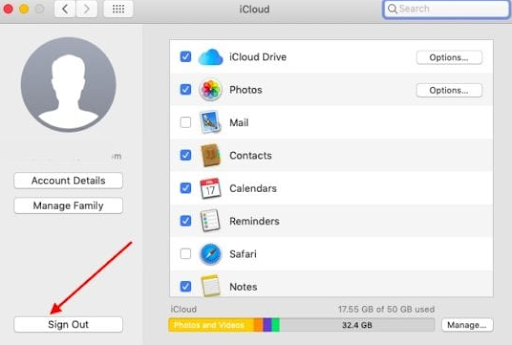
Krok 3: Upewnij się, że pola wyboru dla danych, które chcesz przechowywać na urządzeniu, są zaznaczone. W następnym oknie kliknij Zachowaj kopię opcja.
Krok 4: Ponadto, aby zachować hasło w przeglądarce Safari, zaznacz opcję Zachowaj na tym urządzeniu Mac.
Krok 5: Teraz ponownie kliknij Zaloguj się i wprowadź dane logowania dla Apple ID, którego chcesz używać na komputerze Mac.
Przełącz Apple ID na komputerze z systemem Windows
Krok 1: Jeśli używasz Apple ID w przeglądarce internetowej, po prostu otwórz iCloud.com.
Krok 2: Wprowadź identyfikator Apple ID i hasło, aby przełączyć się na żądane konto Apple.
W przeciwnym razie, jeśli używasz aplikacji iCloud dla Windows, oto, co możesz zrobić, aby zmienić Apple ID
Krok 1: Otwórz aplikację iTunes na komputerze z systemem Windows.
Krok 2: Kliknij opcję Wyloguj.
Krok 3: Zaloguj się ponownie, używając poświadczeń nowego identyfikatora Apple ID.
Aby wyłączyć określoną usługę w systemie Windows, otwórz iCloud dla Windows i wybierz usługi. Lub po prostu odznacz te, które chcesz usunąć, i kliknij opcję Zastosuj, aby wprowadzić zmiany.
Przeczytaj także: Jak dostosować stronę startową Safari w iOS 15
Zmień Apple ID na iPadzie
Krok 1: Otwórz aplikację Ustawienia na swoim iPadzie.
Krok 2: Naciśnij ikonę ze swoim imieniem. Przewiń do końca okna i znajdź opcję Wyloguj.
Krok 3: Wybierz dane, których kopię zapasową chcesz zachować na swoim urządzeniu.
Krok 4: W tym celu włącz synchronizację i kliknij Wyloguj się.
Krok 5: Aby potwierdzić Wyloguj się z iCloud, ponownie naciśnij opcję Wyloguj.
Krok 6: Teraz zaloguj się do nowego konta Apple przy użyciu Apple ID i hasła.
Zmień Apple ID na iPhonie, iPadzie, komputerze Mac lub komputerze z systemem Windows: GOTOWE
Mamy nadzieję, że teraz wiesz, jak zmienić Apple ID na iPhonie, Macu, iPadzie lub komputerze z systemem Windows. Ponadto, ponieważ identyfikatory Apple ID są dostępne za pośrednictwem różnych urządzeń, upewnij się, że hasło jest bezpieczne. Jeśli masz więcej pytań lub wątpliwości dotyczących Apple ID, zostaw je w komentarzach poniżej. Ponadto, aby uzyskać więcej przewodników na temat najnowszych technologii, zasubskrybuj nasz blog. Aby nigdy nie przegapić żadnych aktualizacji Śledź nas dalej Facebook, Świergot, Instagram, I Pinterest.